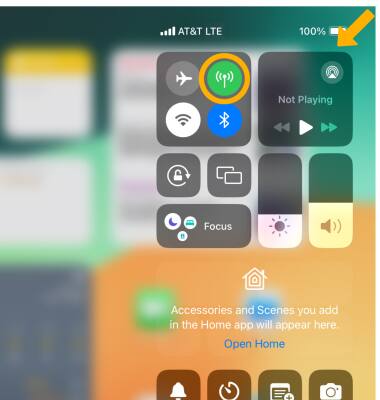Señal y datos móviles
Ver la señal de la red móvil y activar o desactivar Wi-Fi Assist, roaming internacional o tu conexión de datos móviles.
En este tutorial, aprenderás a hacer lo siguiente:
• Verifica la intensidad de señal de la conexión de red
• Cambiar las configuraciones de la red de servicio móvil
• Activar o desactivar el roaming para datos
• Activar o desactivar Wi-Fi Assist
• Activa y desactiva rápidamente los datos móviles
Verifica la intensidad de señal de la conexión de red
La intensidad de señal de la red se muestra en la barra de estado. Cuanta más barras, mejor será la conexión. Si el iPad está conectado a internet a través de la red de datos móviles LTE o 4G, aparecerá el ícono en la barra de estado.
Importante: Consulta el mapa de cobertura de la red de servicio móvil de AT&T. Los servicios LTE y 4G de las redes móviles admiten comunicaciones simultáneas de voz y datos. Para todas las demás conexiones móviles, no puedes usar los servicios de Internet mientras estás hablando por teléfono a menos que el iPad tenga conexión a Internet Wi-Fi. Según tu conexión de red, es posible que no puedas recibir llamadas mientras el iPad transfiere datos a través de la red de servicio móvil cuando descargas una página web, por ejemplo. Obtén detalles sobre la red AT&T.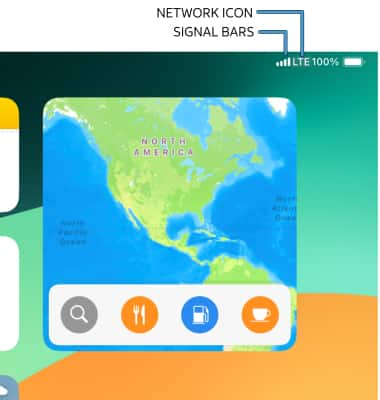
Cambiar las configuraciones de la red de servicio móvil
1. En la pantalla principal, selecciona la ![]() aplicación Settings.
aplicación Settings.
2. Selecciona Cellular Data. Para activar o desactivar los datos móviles, selecciona el ![]() botón Cellular Data.
botón Cellular Data.
Importante: Para activar o desactivar los datos LTE, selecciona Cellular Data Options > ![]() botón Enable LTE. Obtén detalles desde el artículo de ayuda de Apple Información sobre configuración y uso de datos móviles en tu iPhone y iPad.
botón Enable LTE. Obtén detalles desde el artículo de ayuda de Apple Información sobre configuración y uso de datos móviles en tu iPhone y iPad.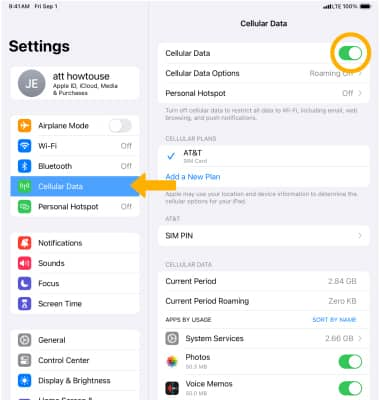
Activar o desactivar el roaming para datos
1. Selecciona opciones de Cellular Data. Selecciona ![]() botón Data Roaming para activar o desactivar el roaming.
botón Data Roaming para activar o desactivar el roaming.
NOTA: el roaming para datos está desactivado de manera predeterminada. Para activar el roaming de datos para permitir que el dispositivo se conecte a señales de redes móviles cuando estén disponibles. Se aplicarán cargos de roaming internacional. Esta configuración no se aplica al acceso de voz, que requiere servicio adicional para ser usado en redes internacionales. Para obtener más información, visita el sitio web AT&T International.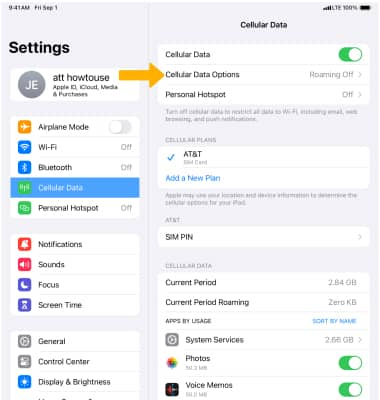
2. Para establecer si los datos móviles se usan para aplicaciones y servicios específicos, en la pantalla Cellular Data, selecciona el botón que está junto a la aplicación que deseas.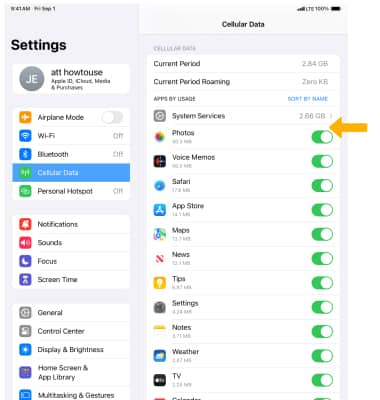
Activar o desactivar Wi-Fi Assist
Desde la página de configuraciones de Cellular Data, selecciona ![]() botón Wi-Fi Assist.
botón Wi-Fi Assist.
Importante: Wi-Fi Assist comprueba periódicamente la conexión Wi-Fi para determinar la intensidad de señal. Si la intensidad de señal desciende por debajo de un alcance específico, Wi-Fi Assist activará automáticamente la sesión de datos móviles hasta que mejore la señal Wi-Fi. Wi-Fi Assist es una configuración opcional que está activada en forma predeterminada y se puede desactivar en cualquier momento. Existen tarifas de datos por conexiones móviles. Obtén detalles del artículo de ayuda de Apple Acerca de Wi-Fi Assist.
Activa y desactiva rápidamente los datos móviles
Deslízate hacia abajo desde la esquina superior derecha de la pantalla para tener acceso al centro de control, luego selecciona el ícono Cellular data.